Cadastro de Alunos no Tutor
Olá!
Neste artigo vamos apresentar o Cadastro de Alunos pelo Sistema Tutor.
Selecione o Módulo Secretaria ou Acadêmico ou Gestão de Pessoas >> clique no menu Alunos
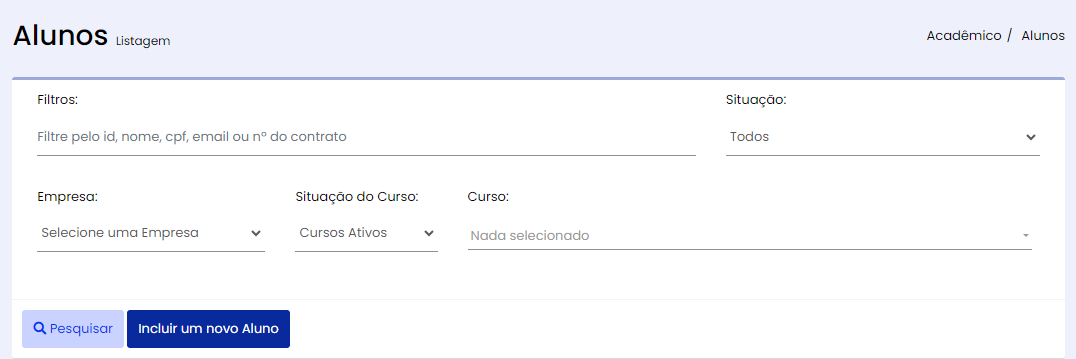
Filtro: campo para pesquisar o cadastro do aluno(a) por nome/e-mail/CPF/ID/ID do contrato
Empresa: campo para selecionar a busca por empresa/unidade
Situação do Curso: campo para selecionar se a busca será por cursos ativos ou cursos encerrados ou cancelados no sistema.
Curso: campo para selecionar a busca por Curso (produto ou turma)
Situação: campo para selecionar a busca por: ATIVO ACESSÍVEL (cadastro ativo no sistema) INATIVO (cadastro bloqueado no Sistema) ATIVO NO CURSO (matrícula ativa no curso) ENCERRADO NO CURSO (matrícula encerrada no curso).
COMO INCLUIR O CADASTRO DE UM ALUNO NO SISTEMA TUTOR
Selecione o Módulo Secretaria ou Acadêmico ou Gestão de Pessoas >> clique no menu Alunos >> clique no Botão INCLUIR UM NOVO ALUNO.
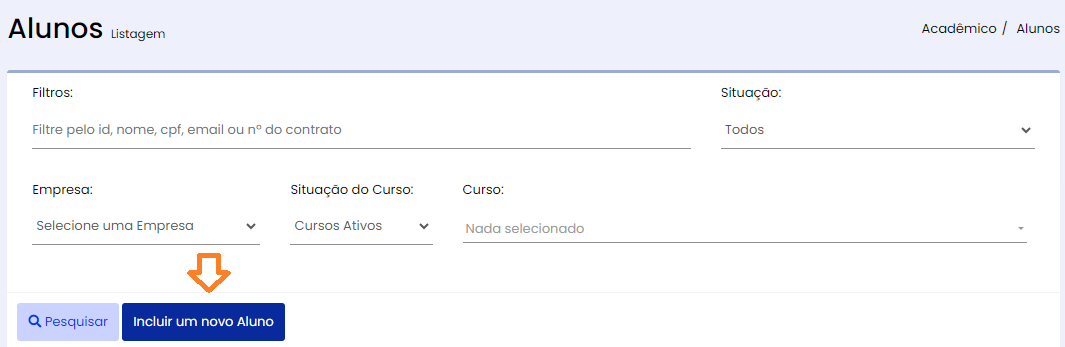
Ao clicar no botão Incluir um novo Aluno será aberta a página de cadastro.
(os campos com o símbolo  são de preenchimento obrigatório)
são de preenchimento obrigatório)
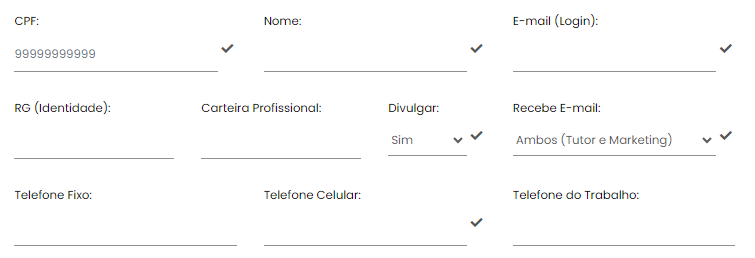
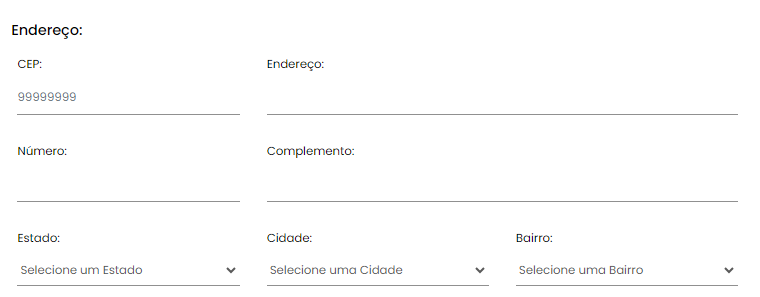
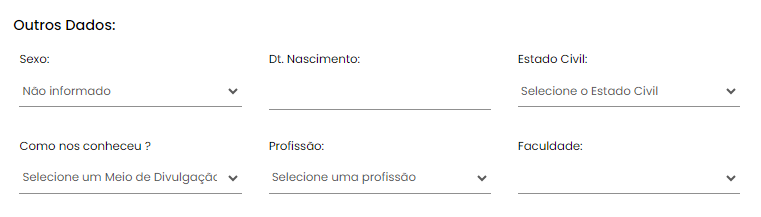
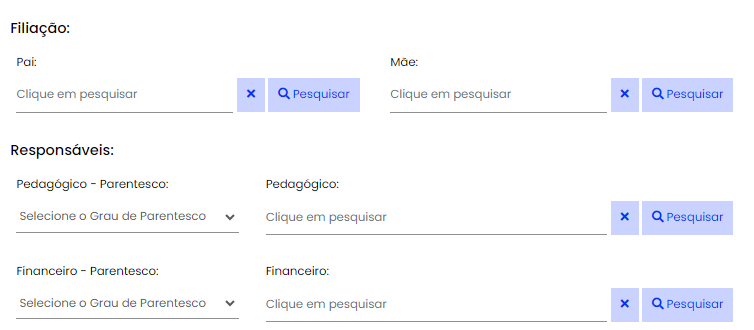
Selecione para o quadro a direita a empresa/unidade a qual o aluno estará vinculado.
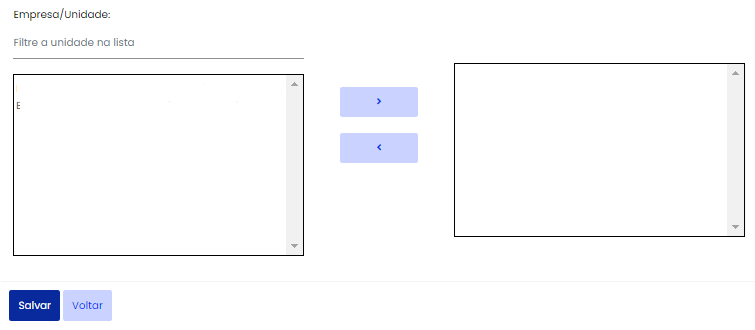
Ao final do preenchimento dos dados de cadastro clique em Salvar
Pronto! Agora o aluno(a) está cadastro no sistema Tutor.
Observações:
É possível remover a obrigatoriedade de preenchido dos campos. O campo permanece na tela de cadastro, apenas a obrigatoriedade de seu preenchimento é desabilitada.
Em Dados Complementares serão exibidos os campos extras criados no Módulo Administrativo.
Exemplo:

Artigos relacionados
- Produto > aba Site > Cadastro de Interesse
- Tipo de Descrição
- Como criar um produto para vender redação no Tutor
- Principais diferenças entre Produto e Turma
- Produto Pacote
- Produto > aba Alunos
- Importar Matrículas
- Como inserir vídeo na descrição dos Cursos
- Produto > aba Outros > Pacote Extra (Pacote no Pacote)
- Como preparar e emitir um certificado